הפעל את פותר הבעיות במקלדת כדי לפתור בעיה זו
- מקש Backspace לא עובד יכול למנוע ממשתמשים למחוק תווים או לבצע משימות הקשורות למפתח.
- מנהלי התקנים של מקלדת מיושנים או פגומים והגדרות מערכת שגויות בתצורה שגויה עלולים לגרום למקש Backspace לא לעבוד.
- השבתת חלק מתכונות המקלדת והתאמה של מנהל ההתקן של המקלדת יכולים לפתור את הבעיה.

איקסהתקן על ידי לחיצה על הורד את הקובץ
- הורד את עדכון מנהל ההתקן של Outbyte.
- הפעל אותו במחשב האישי שלך כדי למצוא את כל הדרייברים הבעייתיים.
- לאחר מכן, לחץ עדכן והחל נבחרים כדי לקבל את גרסאות הדרייבר העדכניות ביותר.
- OutByte Driver Updater הורד על ידי 0 הקוראים החודש.
מקש Backspace לא עובד או מתפקד כהלכה היא אחת הבעיות האחרונות שהמשתמשים התלוננו עליהן. כאשר זה קורה, זה מונע ממשתמשים למחוק תווים או להשתמש בפונקציות הקשורות למקש Backspace.
לפיכך, משתמשים רבים שאלו מה לעשות בנוגע למקש ה-backspace שלא עובד במחשבים הניידים שלהם או החלופה למפתח. לפיכך, נדון בשלבים לתיקון זה במדריך זה.
למה מקש Backspace שלי לא עובד?
- בעיות פיזיות במקלדת, כגון מקשים בלויים או פגומים, עלולות למנוע מהם לפעול כהלכה.
- שינויים בהגדרות המקלדת או שינויים מקריים בהקצאות המקשים עלולים לגרום לכך שמקש ה-backspace לא יפעל במחשב הנייד כצפוי.
- דרייברים מיושנים למקלדת יכול לגרום לבעיות שונות, כולל מפתחות לא תקינים עקב הבאגים המשפיעים עליהם.
- תוכנות זדוניות או תוכנות מתנגשות הקשורות למקלדת עלולות לגרום לבעיה.
- תקלות או באגים במערכת ההפעלה יכולים להשפיע על הפונקציונליות של מפתחות מסוימים, כולל ה-backspace.
- שימוש במספר פריסות של שפות מקלדת עלול לשנות את התנהגות ה-backspace בתוכם ולגרום לו לא לעבוד בפריסה הנוכחית.
איך אני מתקן את מקש ה-backspace שלי אם הוא לא עובד?
לפני שתתקדם עם כל שלבי פתרון בעיות, תוכל לעקוב אחר הבדיקות המקדימות המפורטות להלן:
- נקה בעדינות את המקלדת באמצעות אוויר דחוס או מברשת רכה כדי להסיר חסימות אפשריות ולהבטיח שפסולת, אבק או חפצים זרים לא יחסמו את המפתח.
- נסה להשתמש במקלדת שעל המסך כדי לראות אם היא פותרת את הבעיה.
- הפעל מחדש את המחשב כדי לפתור תקלות תוכנה זמניות המשפיעות על מקש Backspace.
- אם זו מקלדת חיצונית, חבר אותה למחשב או למחשב נייד אחר כדי לקבוע אם הבעיה נמשכת.
- עדכן את מערכת ההפעלה של Windows כדי להתקין עדכונים ותיקונים לתיקון באגים שעלולים לגרום לבעיות במקלדת וירטואלית.
- בדוק את כבל הנתונים של המקלדת/השב את הכבל מחדש כדי לראות אם הוא פגום או שהוא זקוק להחלפה.
- כבה יישומי רקע והסר באופן זמני תוכנות או יישומים של צד שלישי, כולל כלי עזר הקשורים למקלדת, מנהלי מקשים חמים או תוכניות מאקרו.
- לְנַסוֹת שחזור המחשב שלך לנקודה קודמת שבה המפתח היה פונקציונלי לפני בעיות חומרה במקלדת.
אם הבדיקות המקדימות לעיל יכולות לתקן את מקש ה-backspace לא עובד, המשך עם הפתרונות שלהלן:
1. השבת את אפשרויות מפתחות דביקות ומקשי סינון
- ללחוץ חלונות + אני מפתחות לפתיחת הגדרות אפליקציה.
- לחץ על נְגִישׁוּת ולחץ על מקלדת בתפריט השמאלי.

- למצוא את ה מפתחות דביקים אפשרות, וכבה את הקש מקש אחד בכל פעם לקיצורי מקלדת.
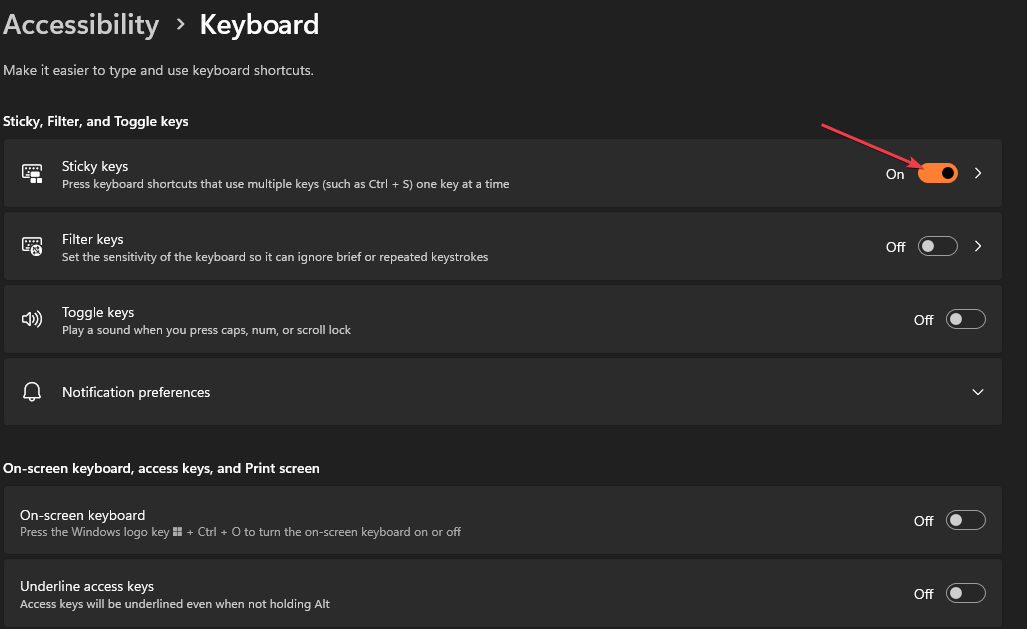
- לחץ על מקשי סינון קישור, כבה את התעלם מהקשות קצרות או חוזרות.
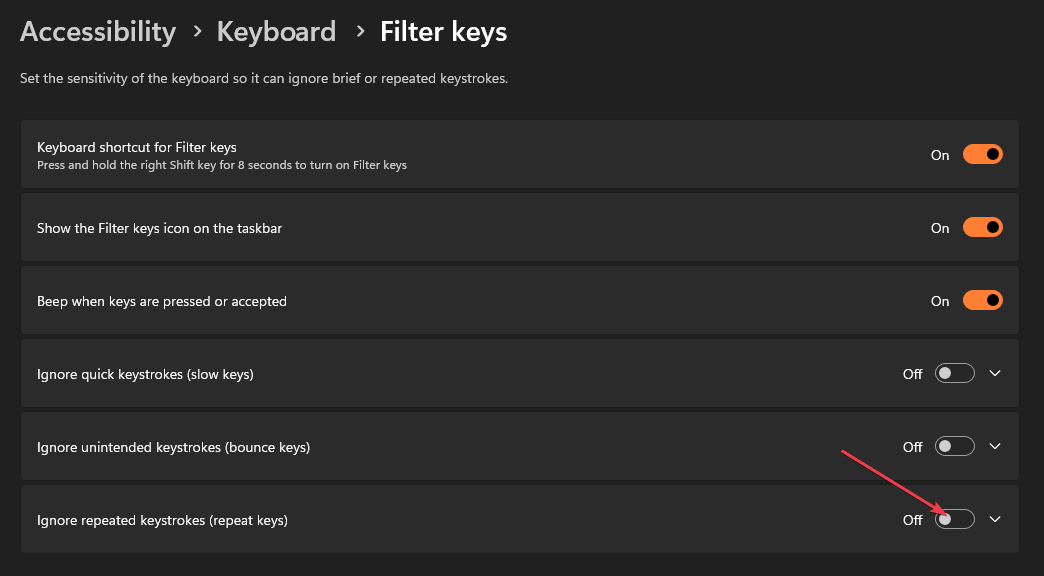
- סגור את אפליקציית ההגדרות והפעל מחדש את המחשב כדי לבצע את השינויים.
השבתת המקשים הדביקים והמסנן תשבית את התכונות שלהם כאשר תלחץ על שילובי המקשים המיועדים או תעמוד בקריטריונים הספציפיים. זה פותר שילובי לחצנים שעשויים להשפיע על פונקציונליות מקשי ה-backspace.
2. הפעל את פותר הבעיות במקלדת
- ללחוץ חלונות + אני מפתח כדי לפתוח את הגדרות אפליקציה.
- לחץ על מערכת, ולאחר מכן בחר פתרון בעיות מהחלונית הימנית ולחץ על פותרי בעיות אחרים.
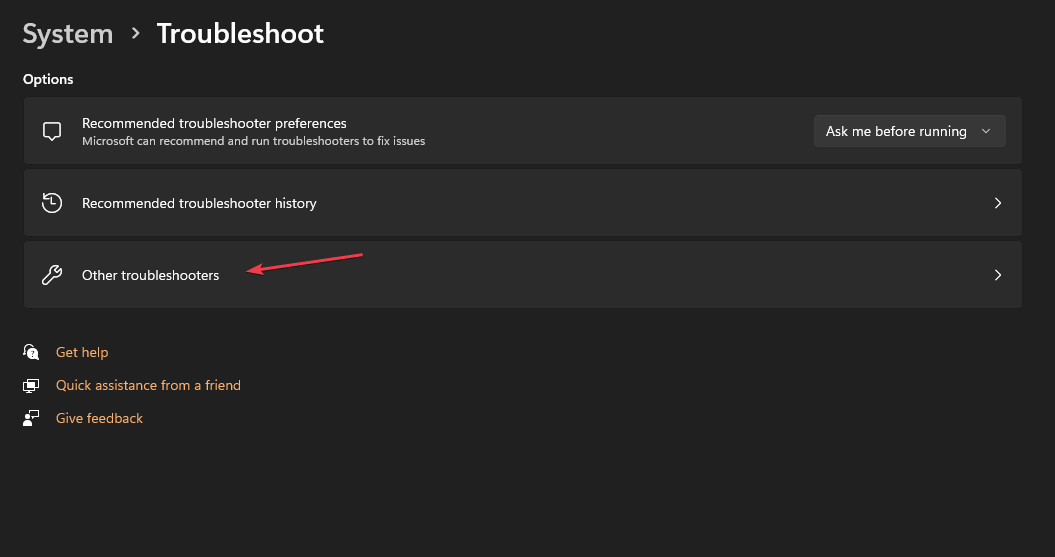
- לאחר מכן, לחץ על לָרוּץ כפתור כנגד מקלדת.

- המתן לפותר הבעיות כדי למצוא ולתקן את בעיות המקלדת במחשב שלך.
הפעלת פותר הבעיות במקלדת תמצא ותתקן את הבעיות שגורמות למקש ה-backspace לתקלות במחשב הנייד שלך.
3. עדכן את מנהלי ההתקן של המקלדת שלך
- ללחוץ חלונות + ר המפתחות להנחות את לָרוּץ חלון, הקלד devmgmt.msc, ולחץ בסדר כדי לפתוח את מנהל התקן.
- הרחב את ה מקלדות ערך, לחץ לחיצה ימנית על התקני מקלדת, ולאחר מכן בחר עדכן דרייבר מהתפריט הנפתח.
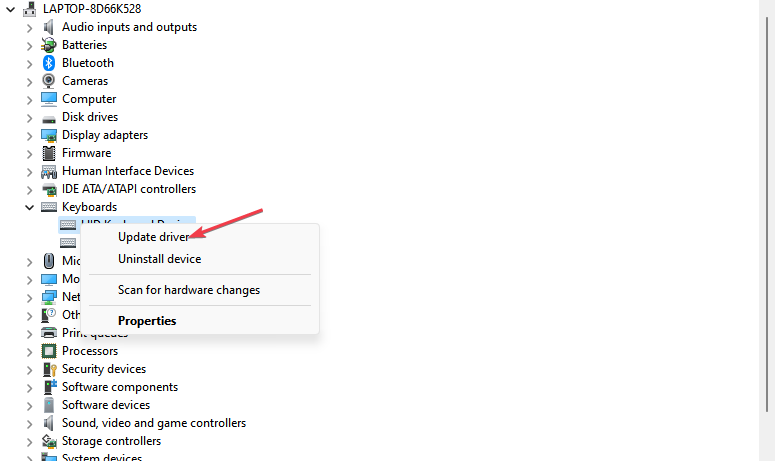
- לחץ על חפש אוטומטית תוכנת מנהל התקן מעודכנת.
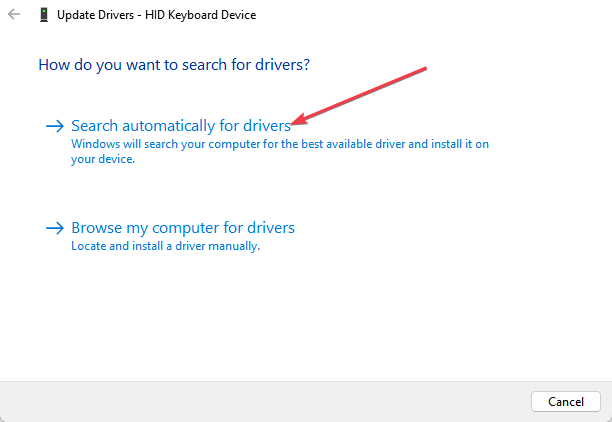
- הפעל מחדש את המחשב ובדוק אם הבעיה נמשכת.
עדכון מנהל ההתקן של המקלדת יתקן באגים המשפיעים על המכשיר ויתקין את התכונות העדכניות ביותר כדי לשפר את הביצועים שלו. כמו כן, זה פותר בעיות תאימות שגורמות לבעיה:
קרא את המדריך שלנו לשלבים אחרים עבור עדכון מנהלי התקנים במחשבי Windows אם יש לך בעיות כלשהן.
- הורד והתקן את אפליקציית Outbyte Driver Updater.
- הפעל את התוכנה והמתן עד שהאפליקציה תזהה את כל מנהלי ההתקן הבלתי תואמים.
- כעת, זה יראה לך רשימה של כל מנהלי ההתקן המיושנים לבחירתם עדכון אוֹ להתעלם.

- לחץ על עדכן והחל נבחרים כדי להוריד ולהתקין את הגרסאות העדכניות ביותר.
- הפעל מחדש את המחשב כדי להבטיח את השינויים שהוחלו.

עדכון מנהלי התקנים של Outbyte
שמור על תקינות המכשיר שלך על ידי מתן אפשרות לעדכון מנהל התקן ל-OutByte למצוא את אפשרויות מנהל ההתקן העדכניות ביותר.4. התקן מחדש את התקן המקלדת
- ללחוץ חלונות + ר המפתחות להנחות את לָרוּץ חלון, הקלד devmgmt.msc, ולחץ בסדר כדי לפתוח את מנהל התקן.
- הרחב את ה מקלדות ערך, לחץ לחיצה ימנית על התקני מקלדת, ולאחר מכן בחר הסר את התקנת המכשיר מהתפריט הנפתח.

- נְקִישָׁה הסר את ההתקנה בתיבת האישור והמתן עד להשלמת התהליך.

- הפעל מחדש את המחשב שלך, והוא יתקין אוטומטית את מנהל ההתקן החסר.
התקנה מחדש של התקן המקלדת תפתור קבצי מכשיר פגומים, בעיות הגדרות ובעיות אחרות עם לבושה במקלדת המונעות ממפתח ה-backspace לפעול.
מהו המפתח האלטרנטיבי עבור Backspace?
החלופה למקש Backspace היא מקש Delete. בעוד המקש Backspace מסיר תווים משמאל לסמן, מקש Delete מסיר תווים מימין.
עם זאת, זה יכול להיות גם חלופה ל-Backspace בהקשרים מסוימים. כדי למחוק תווים משמאל לסמן באמצעות מקש Delete, תוכל לבצע את השלבים הבאים:
- מקם את הסמן אחרי התו שברצונך למחוק (מימין לדמות).
- הקש על לִמְחוֹק מקש במקלדת שלך.
יש למחוק את התו משמאל לסמן.
האם יש מפתח חלופי אם מקש ה-backspace שלי לא עובד?
חוץ מה לִמְחוֹק מפתח, אין חלופות ל- מקש לחזור אחורה מפתח שאתה יכול להשתמש בו מאז לִמְחוֹק מפתח מתנהג אחרת.
אתה יכול להשתמש תוכנת מיפוי מקלדת להקצות כל מפתח אחר לעבוד כ-Backspace, אבל זו רק פתרון תוכנה לעקיפת הבעיה.
- מקש CTRL לא עובד? כיצד להפעיל את זה וחלופות
- דף אינטרנט אינו מודפס? הנה מה שאתה יכול לעשות כדי לתקן את זה
- תיקון: כמה כפתורים חסרים ב-Epson Scan 2
- שגיאת Epson Scan 2 E425-B101: כיצד לתקן אותה במהירות
- תיקון: אין אות על הצג אבל המחשב עובד
לסיכום, בדוק מה לעשות אם אתה נתקל בבעיות עם מקלדת מקלידת את האותיות הלא נכונות במחשב שלך.
כמו כן, ייתכן שתתעניין במאמר שלנו על איך לתקן את המקלדת אינה מאפשרת אותיות כפולות בעת הקלדה ב-Windows 11.
אם יש לך שאלות או הצעות לגבי מדריך זה, אנא השאירו אותן בסעיף ההערות.
עדיין חווה צרות? תקן אותם עם הכלי הזה:
ממומן
חלק מהבעיות הקשורות לנהגים ניתנות לפתרון מהר יותר על ידי שימוש בפתרון מנהלי התקן מותאם. אם אתה עדיין נתקל בבעיות עם מנהלי ההתקן שלך, פשוט התקן עדכון מנהלי התקנים של OutByte ולהפעיל אותו מיד. לפיכך, תן לו לעדכן את כל מנהלי ההתקן ולתקן בעיות אחרות במחשב תוך זמן קצר!


